PlayXenOnUbuntu1604
Nov 23, 2016
Technology
硬件环境
AMD E-350, 8G内存,320G 硬盘,绝对垃圾配置。
软件环境
Ubuntu16.04, LVM磁盘配置:
$ sudo lvdisplay
.....
.....
......
安装完毕后,安装xen hypervisor:
$ sudo apt-get update && sudo apt-get upgrade -y && sudo apt-get dist-upgrade
-y
$ sudo apt-get install -y xen-hypervisor-amd64
$ sudo apt-get install -y virtinst virt-manager
更改grub配置,默认使用xen hypervisor内核, 并指定dom0最大可用内存:
$ sudo vim /etc/default/grub
GRUB_CMDLINE_LINUX_DEFAULT="Xen 4.1-amd64"
GRUB_CMDLINE_XEN="dom0_mem=1024M,max:1024M dom0_max_vcpus=2"
$ sudo update-grub
$ sudo reboot
检查:
$ sudo xl list
Name ID Mem VCPUs State
Time(s)
Domain-0 0 1024 2 r-----
28.7
配置一个xenbr0的网桥:
$ sudo vim /etc/network/interface
# The primary network interface
auto enp4s0
iface enp4s0 inet manual
auto xenbr0
iface xenbr0 inet static
bridge_ports enp4s0
address 192.168.0.xxx
netmask 255.255.0.0
gateway 192.168.0.xxx
dns-nameservers 223.5.5.5
重启机器,使得网络生效。
创建HVM虚拟机
HVM是全虚拟化,我们可以用libvirt来管理xen hypervisor,进而创建HVM虚拟机,步骤如下:
更改libvirt配置:
# vim /etc/xen/xend-config.sxp
xend-unix-server yes
xend-unix-path /var/lib/xend/xend-socket
# service libvirt-bin restart
libvirt-bin stop/waiting
libvirt-bin start/running, process 5345
# service xen restart
* Restarting Xen daemons [ OK ]
# service xendomains restart
最好直接重启整个dom0.
运行virt-manager,添加xen:
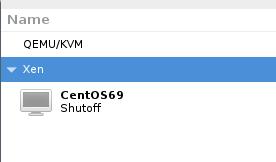
创建虚拟机前,记得先创建出所需的逻辑卷,命令如下:
$ sudo lvcreate -L 5000M -n lvforarchlinux vgonsda
$ ls /dev/vgonsda/lvforarchlinux
/dev/vgonsda/lvforarchlinux
上述命令在vgonsda上创建一块大小为5G的逻辑卷,名字为lvforarchlinux.
创建虚拟机的时候,选择存储设备到这块逻辑盘上,
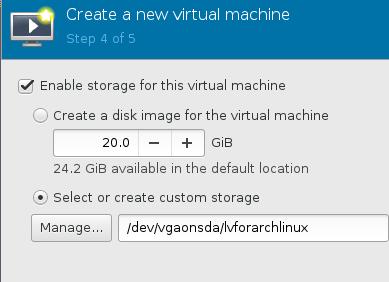
接下来的创建方式很common, 安装以后直接用就好。
创建PV虚拟机
PV是半虚拟化,步骤比较繁杂一点,举CentOS6.8的安装为例。
首先下载CentOS-6.8-x86_64-minimal.iso的iso, 提取两个文件用于启动虚拟机安装:
$ sudo mount -t iso9660 -o loop /home/juju/http/CentOS-6.8-x86_64-minimal.iso /mnt
$ cp /mnt/isolinux/vmlinuz /source
$ cp /mnt/isolinux/initrd.img /source
创建一个新的pv:
$ sudo lvcreate -L 15000M -n lvforpv vgonsda
到/etc/xen下,创建一个半虚拟机的定义文件:
$ sudo vim xlcentos.pvlinux
name = "centos"
kernel = "/source/vmlinuz"
ramdisk = "/source/initrd.img"
memory = 1024
vcpus = 1
vif = [ 'bridge=xenbr0' ]
disk = [ '/dev/vgonsda/lvforpv,raw,xvda,rw' ]
创建虚拟机:
$ sudo xl create -c /etc/xen/xlcentos.pvlinux
在终端安装系统,在Reboot前,需要修改定义文件如下:
$ sudo vim xlcentos.pvlinux
#kernel = "/source/vmlinuz"
#ramdisk = "/source/initrd.img"
bootloader = "/usr/lib/xen-4.6/bin/pygrub"
注释掉我们用于启动虚拟机的kernel和ramdisk,使用xen自带的pygrub启动系统,即可从安装好的硬盘启动。
启动机器:
$ sudo xl create -c /etc/xen/xlcentos.pvlinux
可以通过sudo xl list -l来查看安装好的虚拟机是否是半虚拟的。
